Aug 14, 2025 • Categoría: Soluciones para Windows • Soluciones probadas
"¿Cómo puedo convertir un MP3 en un archivo WAV? ¿Existe alguna solución eficiente para convertir un archivo FLAC en un MP3?"
Últimamente, me he encontrado con muchas consultas como esta, de personas a las que les gustaría convertir sus archivos de audio de un formato a otro. Dado que hay formatos de audio con pérdida y sin pérdida con diferente compatibilidad, hay ocasiones en las que necesitamos cambiar el formato de un archivo de audio. Lo bueno es que, usando herramientas específicas para convertir audio, puedes cumplir fácilmente esta tarea. A continuación, te presentaré las características principales de los 10 mejores conversores de audio que puedes utilizar de forma gratuita.
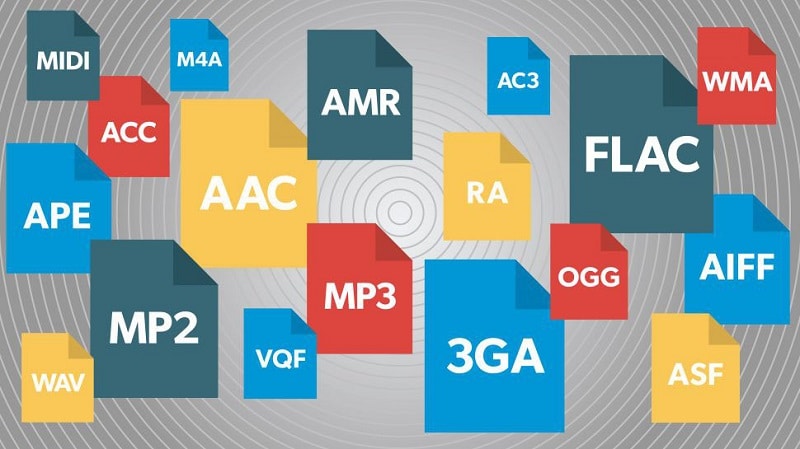
En este artículo
01 Las 10 mejores herramientas de conversión de audio que puedes probar 02 Consejo adicional: ¿Perdiste tus archivos de audio? ¡Recupéralos!Parte 1: Las 10 mejores herramientas de conversión de audio que puedes probar
Si buscas en la web, encontrarás una amplia gama de herramientas de conversión. Sin embargo, después de probar varias, he seleccionado las siguientes 10 aplicaciones de conversor de audio que están disponibles de forma gratuita.
1. Freemake Audio Converter
Si buscas una herramienta de conversión de audio gratuita entonces Freemake Audio Converter es la mejor opción. La aplicación de escritorio es compatible con las principales versiones de Windows y puede convertir tus archivos de audio a más de 50 formatos diferentes. Además, cuenta con la confianza de más de 70 millones de usuarios alrededor el mundo.
Fácil de usar
Generalmente, la herramienta Freemake Audio Converter es bastante fácil de usar, puedes seguir un proceso de tres pasos para satisfacer tus necesidades. Solo tienes que subir tu archivo multimedia, seleccionar el formato de destino y comenzar el proceso de conversión.
Rendimiento
El rendimiento de la aplicación Freemake se caracteriza por ser extremadamente rápido. En la mayoría de los casos, los archivos de audio que son menos de 100 MB se convierten al instante.
Formatos admitidos
A partir de ahora, Freemake es compatible con más de 50 archivos de audio diferentes, que incluye a todos los formatos principales como MP3, WAV, M4A, AIFF, AAC, FLAC, y más.
Limitaciones
Aunque la aplicación de escritorio es bastante ingeniosa y está disponible de forma gratuita, por ahora solo funciona en sistemas Windows. Entonces, si tienes un Mac o un Linux, debes buscar otro conversor de audio.
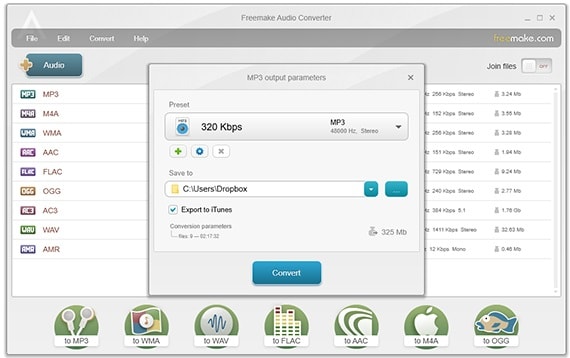
2. FileZigZag Audio Converter
FileZigZag es una aplicación popular en línea que puede ayudarte a convertir todo tipo de archivos multimedia o documentos en diferentes formatos. Como es una aplicación en línea, puedes acceder a ella desde cualquier plataforma, sin tener que instalar nada en tu sistema y así satisfacer tus necesidades.
Fácil de usar
Lo mejor de FileZigZag es que ofrece una solución de conversión de audio sin complicaciones y fácil de usar. Una vez que visites el sitio web, podrás arrastrar y soltar tus archivos multimedia y seleccionar el formato de audio que prefieras para convertirlos.
Rendimiento
Dado que FileZigZag es una herramienta de conversión de archivos multimedia completa, puede ayudarte a convertir tus documentos, fotos, videos, archivos, archivos de audio, y demás. En comparación con una aplicación de escritorio, el tiempo que tarda en convertir el audio será un poco mayor (ya que se necesitaría tiempo adicional para subir el archivo a sus servidores).
Formatos compatibles
Una de las mejores cosas de FileZigZag es que es compatible con miles de formatos de archivos multimedia y diferentes documentos. Esto incluye todos los formatos principales de audio como AAC, WAV, MP4, FLAC, OGG, OPUS, AIFF, y muchos más.
Limitaciones
Aunque FileZigZag ofrece una solución 100% gratuita para convertir nuestros archivos multimedia y documentos, tiene algunos inconvenientes. Por ejemplo, con la versión gratuita, solo podrás convertir hasta 10 archivos por día y su tamaño máximo debe ser de 50 MB cada uno.

3. Stellar Audio Converter
Stellar Audio Converter, desarrollado por Stellar, es una de las herramientas de conversión de audio más avanzadas, está disponible para Windows y Mac. La aplicación de escritorio soporta la conversión de archivos multimedia en numerosos formatos e incluso nos permite obtener resultados personalizados en cuanto a la tasa de bits o el valor del códec del archivo de salida.
Fácil de usar
Al igual que la mayoría de las herramientas de conversión de archivos la aplicación Stellar Audio Converter también es fácil de usar. Sin embargo, para acceder a sus ajustes avanzados, es necesario tener algunos conocimientos básicos sobre formatos de archivos multimedia y otros parámetros.
Rendimiento
Stellar Audio Converter es una de las herramientas de conversión de medios más potentes que existen. Aparte de la conversión de audio a audio, también se puede realizar la conversión de video a audio, e incluso puede modificar los metadatos de los archivos. También tiene opciones para obtener resultados de conversión personalizados para el dispositivo de destino (como la velocidad de fotogramas del archivo, la tasa de bits o el códec).
Formatos admitidos
La aplicación de escritorio permite la conversión de archivos multimedia a numerosos formatos como MP3, WAV, OGG, M4A, FLAC y muchos más.
Limitaciones
A diferencia de otras herramientas, si quieres convertir tus archivos multimedia con Stellar, tienes que conseguir la suscripción premium (24,99 dólares). Esto se debe a que la versión gratuita de la herramienta te permitirá guardar solo un tercio del archivo cargado.

4. MediaHuman Audio Converter
Para todos quienes quieran convertir varios archivos de audio a la vez, el MediaHuman Audio Converter puede ser una elección ideal. Como es un programa gratuito, podrás usarlo fácilmente en tus sistemas Windows o macOS sin tener que pagar nada.
Fácil de usar
MediaHuman presenta una elegante interfaz de usuario en su última actualización. Con ella, podrás subir varios archivos de audio, establecer sus formatos de destino y convertirlos con facilidad desde tu computadora.
Rendimiento
En comparación con otras soluciones de escritorio, el MediaHuman Audio Converter sin duda produce un rendimiento excepcional. Aunque los formatos de salida son limitados, nos da la libertad de convertir varios archivos al mismo tiempo mediante el procesamiento por lotes. También permite la conversión de archivos de audio sin pérdidas para conservar su calidad original.
Formatos admitidos
La aplicación MediaHuman es compatible con la mayoría de los formatos de audio habituales (como MP3, WAV, AIFF, OGG y otros), aunque faltan un par de formatos de audio.
Limitaciones
La velocidad de conversión de MediaHuman audio converter podría ser mucho mejor e incluso podría añadir más formatos multimedia.

5. ZamZar Online Audio Converter
ZamZar es un conversor gratuito online con el que podrás convertir tus fotos, videos, documentos y archivos de audio, todo en un solo lugar. Aunque, si quieres quitar las limitaciones de su versión gratuita, puedes simplemente actualizar a una cuenta premium de ZamZar.
Fácil de usar
ZamZar se caracteriza por su extrema facilidad de uso, permitiendo realizar la conversión de medios con solo subir los archivos. Después, podrás seleccionar un formato de destino en el que quieras convertir los medios y comenzar la conversión online.
Rendimiento
Compatible con la conversión de imágenes, fotos, videos, documentos y archivos de audio. Si usas la versión gratuita, encontraras algunas limitaciones y la tasa de conversión puede ser lenta. Para evitarlo, puedes obtener su plan premium, pro o business.
Formatos admitidos
Una de las mejores cosas de ZamZar es que es compatible con cientos de formatos multimedia. Por lo tanto, podrás convertir tus archivos en todos los archivos de audio principales como M4A, M4R, MP3, FLAC, AAC, RA, MID, OGA, OGG, y muchos más.
Limitaciones
La versión gratuita de ZamZar audio converter permite un tamaño máximo de archivo de 50 MB y tampoco ofrece funciones de conversión por lotes.

6. Switch Audio Converter
Desarrollado por NCH software, Switch Audio Converter es otra aplicación de escritorio confiable que puedes probar. Es compatible con más de 75 formatos multimedia diferentes, es muy fácil de usar e incluso permite la conversión por lotes.
Fácil de usar
La interfaz general de Switch Audio Converter puede no ser tan elegante, pero es fácil de entender. Con ella, cualquiera puede subir varios archivos y convertirlos al formato multimedia que prefiera.
Rendimiento
La aplicación de Windows ofrece uno de los mejores rendimientos de conversión de audio. No solo admite la conversión por lotes de múltiples documentos, sino que el tiempo que tarda la herramienta es mínimo.
Formatos admitidos
La aplicación de escritorio es compatible con más de 75 formatos multimedia, incluidos los principales formatos de audio como MP3, AIFF, WAV, AAC, OGG, etc.
Limitaciones
Por ahora, NCH Software solo ofrece una versión de prueba gratuita de la herramienta con funciones limitadas. Para acceder a todas sus funciones, tendrás que comprar el Switch Audio Converter pagando 19,99 dólares.

7. Hamster Free Audio Converter
Hamster Free Audio Converter, como su nombre indica, es un conversor de audio que satisface las necesidades básicas sin tener gastar nada. Actualmente, solo puedes usar esta herramienta de conversión en sistemas Windows.
Fácil de usar
La aplicación se caracteriza por ser extremadamente ligera, fácil de usar y de instalar. Podrás arrastrar y soltar tus archivos y convertirlos uno a uno. Tras el proceso de conversión, la aplicación te permitirá guardarlos en cualquier ubicación de tu sistema.
Rendimiento
Dado que es una herramienta de conversor de audio gratuita, el rendimiento general no es tan bueno como el de otras opciones premium que aparecen en esta lista. No obstante, es compatible con los principales formatos de audio y no tardará demasiado en convertir tus archivos.
Formatos admitidos
Desde hace poco, la aplicación es compatible con los formatos de audio más populares, como AAC, OGG, MP3, WAV, MP2, AC3, entre otros.
Limitaciones
Actualmente, la aplicación de escritorio solo funciona en Windows, no tiene versión para Mac o Linux. Además, hace tiempo que su desarrollador no actualiza una nueva versión de Hamster Free Audio Converter.

8. Audials Music
Audials Music es principalmente una aplicación de escritorio para grabar música desde plataformas de streaming. Aunque también se puede usar la herramienta complementaria para convertir la música descargada o los archivos de audio guardados en el sistema a un formato específico.
Fácil de usar
Como Audials Music es una herramienta de administración, el uso de todas sus características podría ser difícil. Sin embargo, puedes simplemente ir a la herramienta "Conversor" de la barra lateral para convertir tus archivos de audio a un formato compatible.
Rendimiento
La mayoría de los usuarios usan Audials Music para descargar archivos de audio de plataformas de streaming como Spotify. Su herramienta para convertir audio es bastante confiable y proporciona una conversión rápida, pero no es compatible con la amplia gama de formatos de archivos de audio.
Formatos admitidos
Puedes convertir tus archivos multimedia en numerosos formatos con Audials Music, como WAV, WMV, MP3, MP2, MP4, FLAC, OGG y más.
Limitaciones
El mayor inconveniente de Audials Music es que no está disponible de forma gratuita, y tienes que comprarlo por unos 29,90 dólares. De igual forma, al tratarse de utilidades avanzadas, te tomará algo de tiempo dominar todas las funciones que Audials Music tiene para ofrecer.

9. Convertio Audio Converter
Convertio es una herramienta de conversor de audio gratuita y en línea, de gran utilidad a la que puedes acceder desde cualquier plataforma. Puedes usar la plataforma web o usar la extensión de Google Chrome para convertir archivos de audio en diferentes formatos.
Fácil de usar
Convertio tiene una interfaz sencilla y limpia a la que podrás acceder a través de la página web. Puedes subir cualquier archivo desde el almacenamiento de tu sistema o desde una plataforma en la nube. Los usuarios entonces pueden seleccionar un formato de destino para convertir los archivos multimedia y completar el proceso.
Rendimiento
El proceso de conversión puede tardar un poco, si usas la versión gratuita de Convertio. Sin embargo, tiene soporte de atención al cliente prioritario para sus usuarios premium junto con otros beneficios.
Formatos admitidos
La aplicación en línea es compatible con cientos de formatos multimedia y te permite convertir tus archivos de audio en formatos como MP3, AAC, FLAC, WAV, AIFF, AC3 y muchos más.
Limitaciones
Aunque la versión básica de Convertio audio converter está disponible de forma gratuita, solo puedes convertir archivos de máximo 100 MB. Si tienes archivos más grandes para convertir y te gustaría optimizar la velocidad de conversión, entonces considera obtener su versión premium.

10. VSDC Free Audio Converter
Video SoftDev también ha creado un conversor de audio profesional con el que podrás convertir archivos de audio en los principales formatos. La aplicación de escritorio soporta una alta tasa de conversión para asegurarse de que la calidad del archivo de audio se mantenga.
Fácil de usar
Aunque el Conversor de audio VSDC no se ha actualizado durante un tiempo, su interfaz general es bastante fácil de usar. Por ejemplo, una vez que hayas subido el archivo de audio, podrás ir a la barra de herramientas para seleccionar simplemente el formato de destino, e incluso explorar sus ajustes avanzados.
Rendimiento
Aunque se trata de un conversor de audio, ofrece resultados de conversión de audio rápidos y de alta calidad. La aplicación conservará la calidad original de tus archivos de audio y puede convertir varios archivos al mismo tiempo.
Formatos admitidos
En comparación con otras herramientas de conversión de audio, VSDC solo admite formatos de audio populares como MP3, M4A, WMA, AAC, WAV, AMR, OGG, AU y AIFF.
Limitaciones
VSDC tiene un gran inconveniente con su interfaz general, ya que parece un poco anticuada. Aparte de eso, los formatos de audio que son compatibles con la herramienta también son un poco limitados.

Consejo extra: ¿Perdiste tus archivos de audio? ¡Recupéralos!
Mientras administras, transfieres o trabajas con tus archivos de audio, lo más probable es que acabes perdiéndolos por diferentes motivos. En este caso, recomendamos el uso de un potente software de recuperación de audio como Wondershare Recoverit para satisfacer tus necesidades.
Con Recoverit, puedes extraer archivos de audio perdidos o eliminados del almacenamiento de tu sistema o de cualquier otro almacenamiento, como una tarjeta SD, una unidad USB o un disco duro externo. La aplicación permite incluso la recuperación de archivos de audio desde la papelera de reciclaje e incluso puede extraer los datos no disponibles. Soporta innumerables formatos de archivo, incluyendo los principales formatos de audio. Así es como puedes usar Recoverit para restaurar tus archivos de audio desde cualquier lugar.
 Garantía de descarga segura, sin malware
Garantía de descarga segura, sin malwarePaso 1: Seleccionar una ubicación e iniciar la recuperación de audio
Primero, debes instalar Wondershare Recoverit en tu sistema y marcar la ubicación donde perdiste tus archivos de audio. Por ejemplo, puede ser cualquier partición o unidad del sistema o cualquier fuente conectada. Si lo deseas, también puedes buscar una ubicación específica donde hayas perdido tus archivos de audio para acelerar el proceso.

Paso 2: Esperar a que Recoverit escanee la fuente seleccionada
Al iniciar el proceso de recuperación de audio, Recoverit escaneará la ubicación seleccionada y mostrará el progreso a través de un indicador en pantalla. Si lo deseas, puedes detener o parar el proceso y comprobar los resultados.

Además, también podrás usar la función de búsqueda incorporada para buscar manualmente cualquier archivo extraído. Recoverit también te permite usar filtros para localizar tus archivos en función de parámetros como el tamaño del archivo, el tipo, la fecha de modificación, entre otros.

Paso 3: Previsualiza tus archivos de audio y recupéralos
Finalmente, podrás explorar el contenido recuperado en la interfaz de Recoverit. Desde aquí, podrás previsualizar tus archivos de audio para comprobar si Recoverit ha sido capaz de extraer tus archivos perdidos.

En este momento, solo tendrás que seleccionar los archivos de audio que desees recuperar y hacer clic en el botón "Recuperar". Ahora solo tienes que ir a cualquier ubicación de tu computadora en la que quieras guardar el archivo de audio seleccionado.

 Garantía de descarga segura, sin malware
Garantía de descarga segura, sin malwareConclusión
Eso es todo. Ahora que ya conoces 10 herramientas de Conversores de audio diferentes, podrás satisfacer tus necesidades y facilitarte las cosas, he enumerado soluciones tanto online como de escritorio, podrás usar cualquiera para convertir archivos de audios de un formato a otro. Aparte de las herramientas premium, también he enumerado algunas soluciones de conversión de audio con recursos que están disponibles de forma gratuita. Sin embargo, si has perdido tus archivos de audio importantes por cualquier motivo, una herramienta potente como Wondershare Recoverit puede ayudarte a recuperar tus datos eliminados.
Soluciones para Windows
- Recuperación de datos
- 1.Recuperar unidad cifrada BitLocker
- 2.Recuperar Gratis Archivos para Windows
- 3.Recuperar Carpetas Eliminadas en Windows
- 4.Recuperar unidad cifrada BitLocker
- Problemas del sistema
- 1.Tecla de mayúsculas no funciona
- 2.CD-ROM o disco no funciona
- 3.Archivos DLL faltantes en Windows
- 4.Pantalla negra después de iniciar sesión
- Consejos para Windows
- 1.Cómo ejecutar Comando Scandisk
- 2.¿Qué es Windows PE?
- 3.¿Cómo montar Ext4 en Windows?
- 4.¿Cómo Formatear la Unidad C?
- Error del equipo de PC





Alfonso Cervera
staff Editor